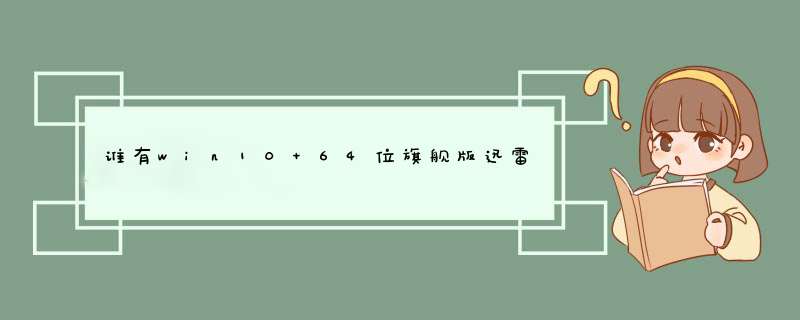
1
首先,我们应该检查一下Win10系统的更新设置,点击Win10开始菜单,在开始菜单中点击”设置“选项,进入Win10系统设置页面。
2
在Win10系统设置页面中,点击选择”系统更新“菜单,进入Win10系统更新页面,查看更新设置。
3
在Win10系统更新设置页面中,点击页面中的”高级选项“按钮,点击查看Win10系统的高级选项设置,如果点击了”推迟升级“按钮,那么Win10系统的TH2 更新就不会马上收到。如果你想马上收到Win10系统 TH2更新的话,应该取消推迟更新按钮的勾选。
END
Win10系统尚未用够31天
1
如果你安装的Win10系统还没有用够31天的话,那么微软是不会马上推送更新给你的,所以如果你是刚刚从Win7/Win8系统升级到Win10系统的话,就可能遇到这问题了,该问题暂时无解。
2
当然,Win10系统的更新推送是分批次进行的,如果你的Win10系统已经使用很长时间了,但是还没有收到更新通知,那么只能说是还没有轮到这一批次的电脑进行升级,我们只能通过点击Windows Update中的”查找更新“按钮来检验一下。
END
自行下载安装Win10系统 TH2更新镜像文件
如果你实在等不及微软官方的自动推送,那么我们可以手动下载Win10系统的TH2 更新镜像文件来更新当前系统,我们可以访问MSDN我告诉你网站来下载该镜像文件。
打开该网站之后,点击网站页面左侧的” *** 作系统-Win10 Version 1511版本“目录,然后在右侧页面中选择需要下载的Win10系统镜像文件版本。
在右侧页面中,我们可以看到四个版本的Win10系统镜像文件,这里如果大家想升级为专业版的话,点击下载Windows 10 (Multiple Editions)版本,如果需要安装企业版本的话,点击下载安装Windows 10 Enterprise版本。
点击下载页面中的详细信息按钮,然后选中详细信息按钮下的ED2K地址,将该地址复制到迅雷或者电驴软件中,即可下载该Win10系统镜像文件。
下载好系统镜像文件之后,我们只需要双击打开该文件然后在虚拟光驱文件中,双击打开setup.exe文件即可执行安装,安装过程和Win10系统的安装基本是一致的,大家可以参考下面的经验,大家赶快试试吧。
24360怎么升级Win10
www.verycd.com优化eMule, 降低CPU和资源使用率
通过下面一些设置可以使eMule耗用更少的资源。点击“ 选项 ”开始进行如下设置。
常规:
1) 不要选中“显示欢迎窗口”
显示:
1) “进度条样式”滑动至扁平。
2) 不要选中“在标题栏中显示传输比例”。
3) 不要选中“在分类标签上显示下载信息”。
4) 选中“禁用已知客户列表”。
5) 选中“禁用排队列表”。
6) 选中“更改尺寸后不重建统计图形”。
连接:
1) 不要选中“显示额外开销的带宽”。
2) 根据你的网络连接情况填写合适的上传和下载数据。
服务器:
1) 选中“移除无响应服务器,在1次重试后”。
设置统计信息显示:
1) 增加时间间隔 (图形更新间隔,统计信息树更新间隔)。
2) 如果你根本不需要这些图形,你可以把图形更新间隔滑动至最左边来禁用它。
3) 如果你根本不需要这些统计,你可以把统计信息树更新间隔滑动至最左边来禁用它。
扩展设置:
1) 不要选中“详细(额外的程序反馈)”。
2) 把“队列大小”滑动至最左边。
下载文件的数量:
不要同时下载大量的文件。eMule 不得不尝试同时处理大量文件和源,这可能会导致你被服务器禁止。
电驴设置二电驴现在做为仅次于BT的下载工具,可证明,他使用的人也是非常的多的。但是,对于一些电驴的设置问题,比较复杂,而正因为这些设置上的不正确,使得下载速度无法和BT相比。所以VeryCD的网站上也有相关的教程,在里面提供了很详细的设置,几乎每一个选项都有相关的介绍。但是,他介绍的比较多,本文也只是提供一些简单的设置。 我使用了电驴也有几年的时候了,使用了这么长时间,我认为有几个因素是影响电驴下载速度的:第一、你使用的网络,现在宽带的普及几乎进入了每一位上网人的家中,但是由于每一个人所使用的宽带类型不同,就是这些类型决定了在电驴中你是使用了高ID还是低ID,高ID的速度要远高于低ID。第二,服务器的数量,很多人都是把电驴安装上之后,就不再管服务器数量了,这样是不行的,服务器数量不够,使得里面的Kad连接也很少,这样,速度当然不够了。
现在,就以上两个原因,做以下简单的设置:
第一、如何把LowID转成HighID
1、如何查看我使用的是LowID还是HighID呢
请打开电驴,在服务器的页面中,有一个我的信息栏,里面的:eD2K 网络中的ID写明了你现在使用的是HighID不是LowID。
2、如何设置电驴
ID类型一部分取决于你使用的网络情况,也就是说你使用的IP地址是公网IP还是内网IP,那么如何查看自己的IP呢?
XP和2000通过查看网络属性可以查到自己的IP
9x/me可以运行winipcfg查看(任何Windows *** 作系统也可以在Dos命令行下用ipconfig看自己的IP)
看一下上面那个是不是你自己电脑的IP,如果是,你就是通过公网接入Internet,否则,就是通过内网接入Internet。
如果你使用的是公网的,但是电驴显示的是LowID的话,那么应该怎么设置呢,以下有一个简单的设置。
公网用户得到LowID大都是因为开了防火墙的关系,关闭防火墙或在防火墙里为eMule设置相应的端口即可。从 0.43a 版起,eMule默认启动时自动将WindowsXP的防火墙中打开自己连接设置里的TCP/UDP端口。如下图所示,以确保您的设置正确:
而且可以在eMule里手动打开WindowsXP的防火墙。进入eMule的连接设置,如下图:
可以看到eMule的端口,默认是4662,建议可以更换其他的,因为有些ISP封锁了4662端口(主要是国外的,因为那里 eMule下载太厉害了,哈哈),如果你还是使用4662端口的话,将无法连接那些ISP下的eMule(端口随便找个大一点的自己看得爽的数字填好了~ 一般不会冲突。然后点击“打开WinXP防火墙中的这些端口”,
这样eMule就自动在WindowsXP中为您打开了所选择的端口。如果您的eMule没有成功打开TCP端口,可以按照以下步骤手动为防火墙开启这些端口。
打开“本地连接”的属性
点击“属性”
在“高级”选项卡中点击“设置”
在“例外”选项卡中点击“添加端口”按钮
名称填写“eMule”,端口号填你eMule选项->连接->客户端口->TCP端口的数字,点击确定。
如果还装有第三方防火墙,比如诺顿网络特警、金山网镖等,还需要手动打开这些防火墙的相应的TCP端口。这里就不一一介绍了。
全部设置好就OK了,重新连接即可享受HighID啦~~~
第二、关于电驴服务器列表
其实在默认的情况下,电驴提供的服务器数量是不够的(我是这样认为的),因为数量少,所以限制了速度的提升,那么如何增加服务器列表的数量呢?
在服务器的页呢,有一个从URL更新Server.met的功能,我们用这个就可以了,在下面的框里填写Server.met的连接,然后点更新就OK了,如果更新成功后,服务器的数据应该会在300个左右。那么,上哪里找服务器的列表文件呢?在网络上有很多,用一些搜索引擎去搜索一下就有很多了,我在这里提供几个给大家参考一下。
http://ed2k.2x4u.de/index.html 这个网站是专门提供服务器列表的地方
http://2z4u.de/4ebs9fe2/max/server.met 这个就是服务器列表更新的URL地址
best servers: server.met 10.8kB (add to eMule) (61 servers)
all servers: server.met 34.6kB (add to eMule) (196 servers)
更新之后,再把电驴里的选项里的,服务器--->连接到服务器里更新服务器列表和连接到其他客户时更新服务器列表这两个选项选中。这样你服务器的数量将会有很大的提升。
好了,可以看到n多服务器列表,如何选择呢?
首先点文件,将服务器按文件多少排序,同时观察它的ping值,如果数值比较小,表示你连到服务器的速度比较快。从第1个开始,如果ping值低于你心目中一定的数值,比如1000或者800(你自己看着定),你就点右键,将其添加到“静态服务器列表中”,这样无论如何变化,该服务器都不会从你的列表中丢失。从上往下依次选择10-20个左右。
当然从使用的角度,你选择的连接服务器文件数目越多,总的静态服务器数目越少越好,但是也许会比较难连这些优质的服务器,一旦连接断了也很难再自动连接上去,所以推荐选择10—20个静态服务器为宜。
欢迎分享,转载请注明来源:内存溢出

 微信扫一扫
微信扫一扫
 支付宝扫一扫
支付宝扫一扫
评论列表(0条)